Coda Zeiterfassung mit einem Klick
Verbinden Sie Ihren Coda-Arbeitsbereich in drei einfachen Schritten mit der TMetric-Zeiterfassung App. Verfolgen Sie die Zeit, die Sie für die Arbeit an einem Dokument aufgewendet haben, mit einem Mausklick. Erhalten Sie umfassende und präzise Berichte für Ihre Projekte. Verlieren Sie niemals eine Minute Ihrer kostbaren Zeit.
Fügen Sie eine Timer-Schaltfläche zu den Coda-Dokumenten hinzu
Führen Sie diese drei einfachen Schritte durch, um die Zeiterfassung in Coda zu bringen.
Die Einrichtung dauert nicht länger als 3 Minuten.
Zeiterfassungs-App mit erweiterten Abrechnungs- und Berichtsfunktionen

Browser-Add-On für TMetric, das die Zeiterfassung mit einem Klick für beliebte Web-Apps ermöglicht

Melden Sie sich jetzt in dem Coda-Konto an und verfolgen Sie die Zeit

Funktionen
Keine manuelle Eingabe erforderlich
- Die Timer-Schaltfläche ist in jedes Coda-Dokument integriert
- Mit nur einem Klick können Sie den Timer direkt in Coda starten
- Sie müssen nicht stoppen, bevor Sie zu einer anderen Aufgabe wechseln

Links zu Coda von TMetric
- Jeder Zeiteintrag enthält einen Link zu einem Coda-Dokument
- Die Möglichkeit, bei Bedarf einen Zeiteintrag zu bearbeiten

Leistungsstarke Zeitberichte
- Sehen Sie die Zeit Ihres Teams an einem Ort
- Gruppieren, sortieren und filtern Sie Berichte
- Exportieren Sie Coda-Zeitberichte und stellen Sie Ihren Kunden Rechnungen

So verwenden Sie die Zeiterfassung in Coda
1. Suchen Sie nach der Timer-Schaltfläche in einem Coda-Dokument
Nachdem Sie das gewünschte Dokument in der Liste ausgewählt haben, wird in der oberen rechten Ecke die TMetric-Schaltfläche Start timer angezeigt.
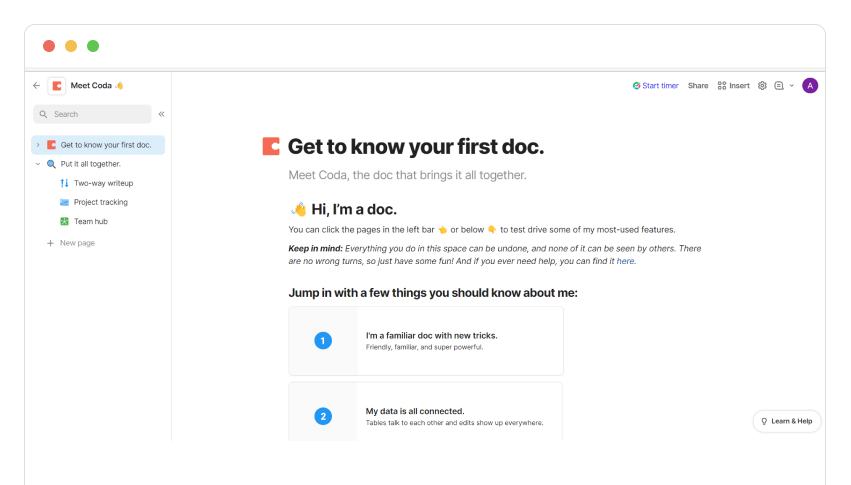
2. Starten Sie den Timer für ein Dokument
Klicken Sie auf die Schaltfläche Start timer und TMetric beginnt Ihre Coda-Arbeitszeit zu erfassen. Beachten Sie, dass sich die Schaltfläche Start timer in die Schaltfläche Stop timer ändert und die für die Aufgabe aufgewendete Zeit anzeigt.
Wenn Sie der Eigentümer des Arbeitsbereichs oder der zugewiesene Administrator in TMetric sind und den Timer zum ersten Mal starten, zieht sich TMetric aus Coda zurück und fügt Ihrem TMetric-Arbeitsbereich Folgendes hinzu:
- Dokumentname
- Dokument-URL
Der entsprechende Zeiteintrag wird auf der Zeit-Seite in der TMetric-Webanwendung angezeigt. Sie können einfach zum Coda-Dokument zurückkehren, indem Sie einfach auf das Link-Symbol neben dem Aufgabennamen klicken.
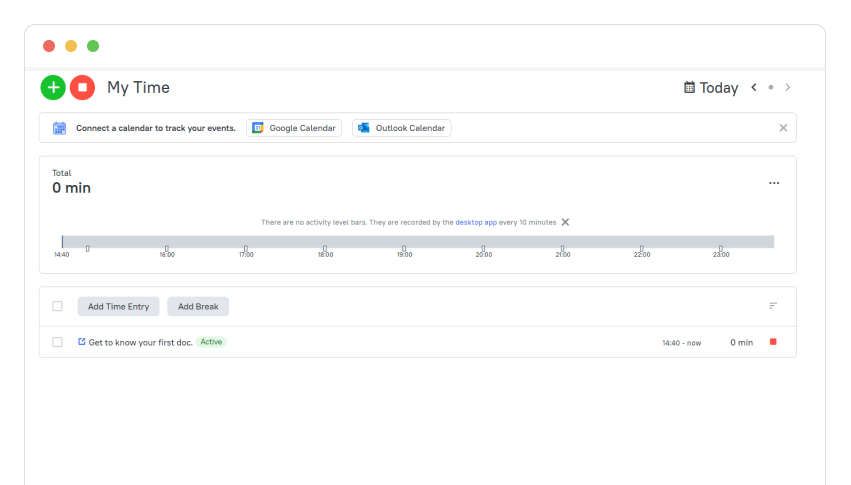
3. Bearbeiten Sie gegebenenfalls den Zeiteintrag
Ein Zeiteintrag mit einer externen Aufgabe kann bearbeitet werden. Sie können den Namen der Aufgabe bearbeiten, ein Projekt und Tags in TMetric hinzufügen, ohne den Link zum Coda-Dokument zu verlieren..
Um die TMetric-Aufgabe von der Coda-Aufgabe zu trennen, klicken Sie auf das Kreuzsymbol neben dem Aufgabennamen in der unteren rechten Ecke des Zeiteintragseditors.
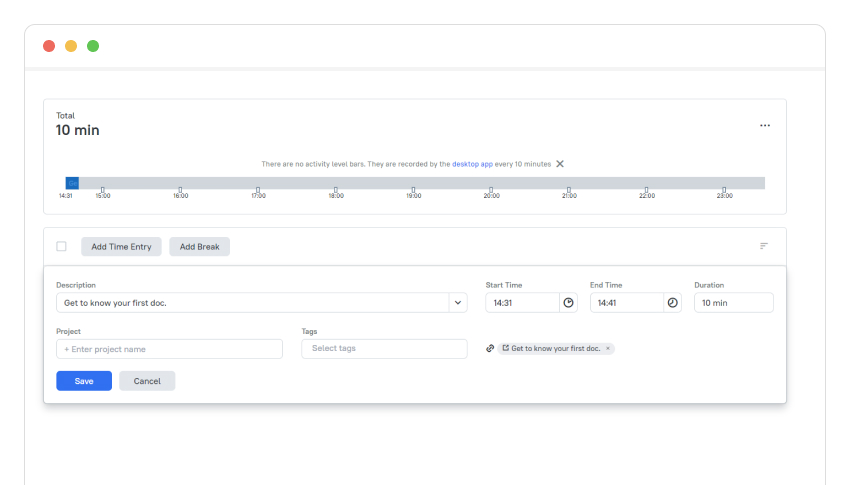
4. Zeigen Sie einen Zeitbericht an
Berichte zeigen die Zeit von verschiedenen externen Systemen sowie die manuell in TMetric eingegebene Zeit.
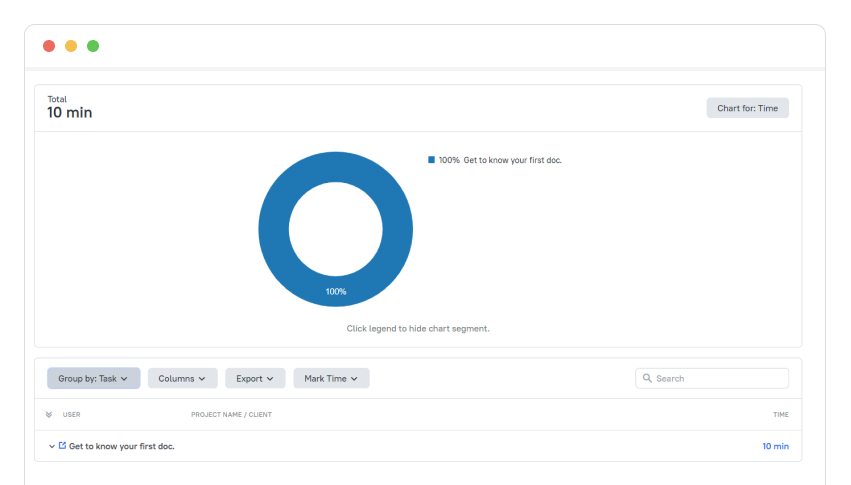
TMetric ist eine großartige Zeiterfassung App für Windows, macOS und Linux, mit der Sie Ihre Zeit steuern und den ganzen Tag über produktiv bleiben können. Die mobile TMetric-App für Android oder iOS ist die bequemste Möglichkeit, Ihre Zeit im Büro oder unterwegs bei Kundenbesprechungen zu erfassen.
Erkunden Sie andere Lösungen
-
Verfolgen Sie die Zeit jedes Ereignisses, das in Google Calender geplant ist
-
Verfolgen Sie, wie viel Zeit Sie für das Schreiben/Lesen von E-Mails in Outlook Online aufwenden
-
Zeitsynchronisierung mit QuickBooks Online
-
Verfolgen Sie die Zeit in Zoho CRM mit der TMetric-Erweiterung
-
Verfolgen Sie die Zeit in Monday mit der TMetric-Erweiterung
Lassen Sie die Zeit für sich arbeiten!
Unterstützt von 




